如何在 Google Chrome 中解锁 Adobe Flash Player
您在Google Chrome上浏览,并且遇到一个基于 Flash 的网页。可惜!您无法打开它,因为您的浏览器阻止了基于 Flash 的网站。这通常发生在您的浏览器阻止Adobe Flash 媒体播放器(Adobe Flash media player)时。这可以防止您查看来自网站的媒体内容。
好吧,我们不希望您面对如此悲惨的锁定系统!因此,在本文中,我们将使用最直接的方法帮助您在Google Chrome浏览器中解除对(Google Chrome)Adobe Flash 播放器的阻止。但在着手解决之前,我们必须知道为什么Adobe Flash Player在浏览器上被阻止?如果你觉得这听起来不错,让我们开始吧。
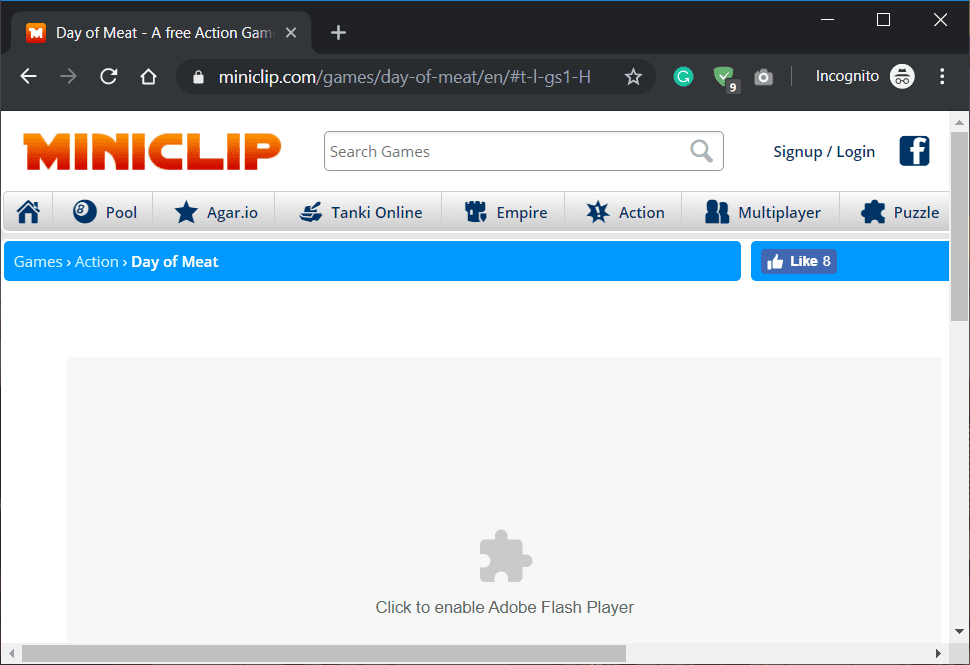
为什么 Adobe Flash Player 被阻止,需要解除阻止是什么?(Why is Adobe Flash Player blocked, and what is the need to unblock it?)
Adobe Flash Player被认为是在网站上包含媒体内容的最合适的工具。但最终,网站制作者和博主开始远离它。
如今,大多数网站都使用新的开放技术来包含媒体内容。这也让Adobe放弃了。因此,Chrome 等浏览器会自动阻止 Adobe Flash 内容。(As a result, browsers like Chrome automatically block the Adobe Flash content.)
尽管如此,许多网站仍使用Adobe Flash来获取媒体内容,如果您想访问这些内容,您必须取消阻止Chrome上的Adobe Flash Player。
如何在 Google Chrome 中解锁 Adobe Flash Player(How to Unblock Adobe Flash Player in Google Chrome)
方法 1:阻止 Chrome 阻止 Flash(Method 1: Stop Chrome From Blocking Flash)
如果您想继续使用包含Flash内容的网站而不受任何阻碍,您需要阻止Chrome浏览器阻止它。您需要做的就是更改Google Chrome的默认设置。要执行此方法,请按照以下步骤操作:
1.首先(First),访问一个使用Adobe Flash作为媒体内容的网页。您也可以访问Adobe网站,以防万一您想不出。
2. 访问网站后,Chrome浏览器会显示(Chrome)Flash 被阻止(Flash being blocked.)的简短通知。
3.地址栏出现拼图图标;点击它。它将显示消息“Flash 在此页面上被阻止”(“Flash was blocked on this page”)。
4. 现在点击消息下方的管理按钮。(Manage)这将在您的屏幕上打开一个新窗口。
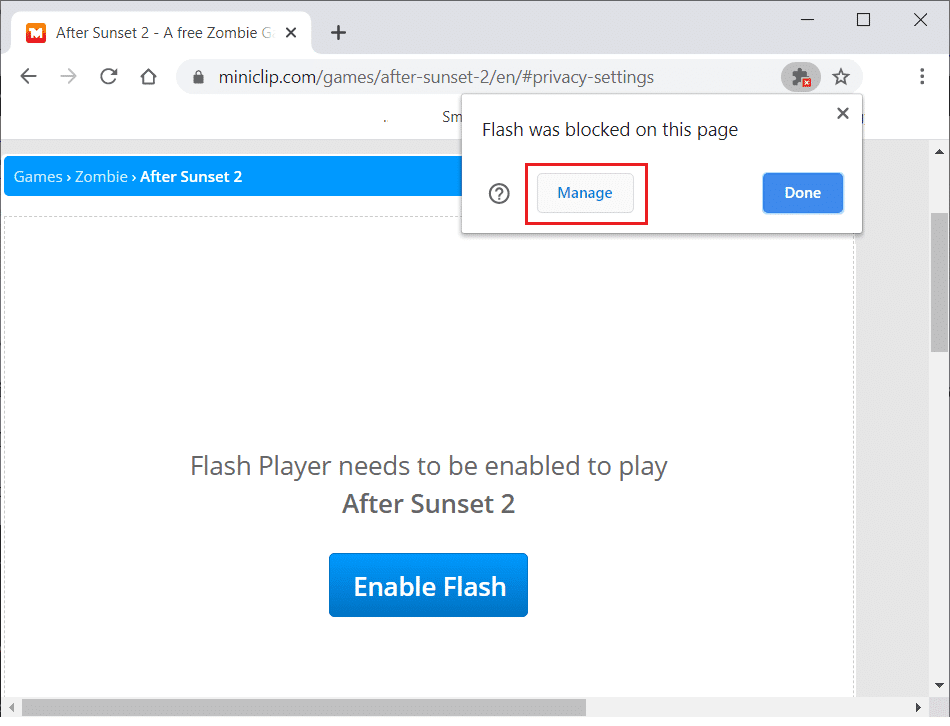
5. 接下来,切换“阻止网站运行 Flash(推荐)”(‘Block sites from running Flash (recommended).’)旁边的按钮。

6. 当您切换按钮时,语句变为“先询问(Ask first)”。
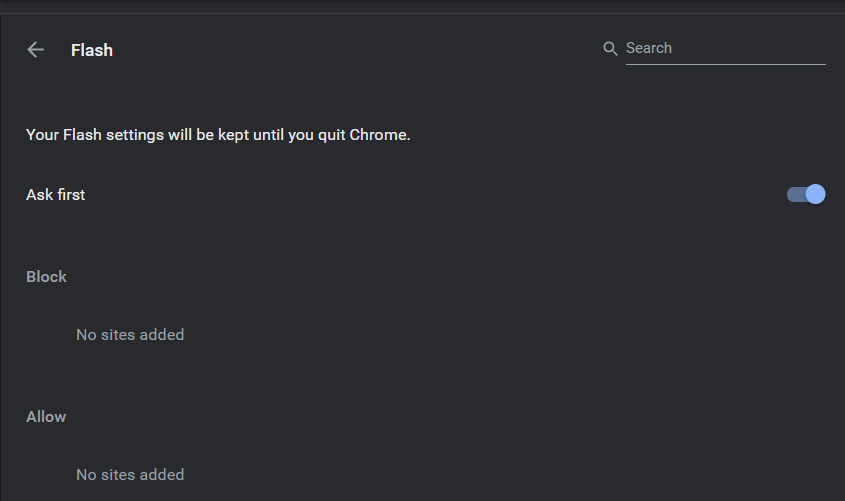
方法 2:使用 Chrome 设置取消阻止 Adobe Flash Player(Method 2: Unblock Adobe Flash Player Using Chrome Settings)
您也可以直接从Chrome设置中取消阻止Flash 。请按照以下步骤操作:
1. 首先,打开Chrome并点击浏览器右上角的三点按钮(three-dot button)。
2. 从菜单部分,单击设置(Settings)。

3. 现在,向下滚动到“设置”(Settings)选项卡的底部。
4.在隐私和安全部分下,(Under the Privacy and Security section,)单击“站点设置(Site Settings)”。
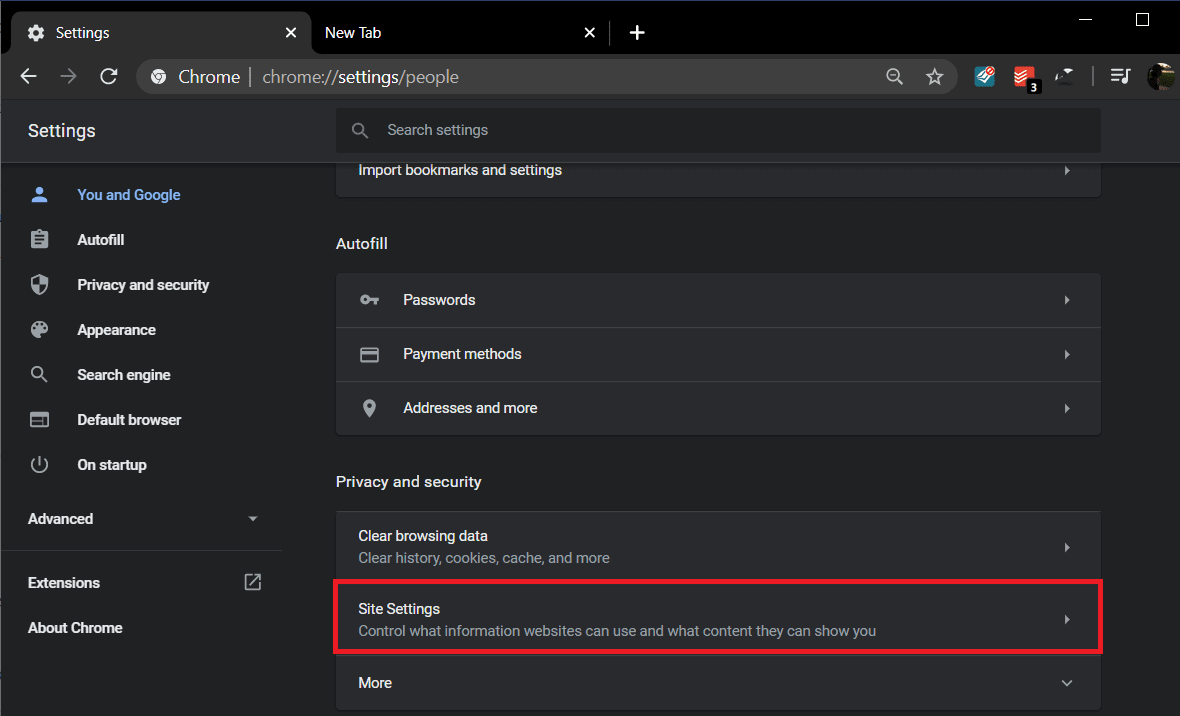
5.向下滚动(Scroll)到内容(Content)部分,然后单击“ Flash ”。
6. 这里你会看到Flash选项(Flash option)被屏蔽了,和第一种方法一样。但是,新更新将Flash设置为默认阻止。

7. 您可以关闭“( turn off the toggle)阻止网站运行 Flash(Block sites from running Flash) ”旁边的开关。
我们希望上述方法对您有效,并且您能够在 Google Chrome 中解除对 Adobe Flash Player 的阻止。( unblock Adobe Flash Player in Google Chrome. )但是,当您阅读本文时,Adobe很可能已经下架了Flash。Adobe Flash将在 2020 年完全下架。这就是为什么2019 年末的Google Chrome更新默认阻止(Google Chrome)Flash。
受到推崇的:(Recommended:)
- 在 Chrome、Firefox 和 Edge 上启用 Adobe Flash Player(Enable Adobe Flash Player on Chrome, Firefox, and Edge)
- 修复 Google Chrome 中鼠标光标消失的问题(Fix Mouse Cursor Disappearing in Google Chrome)
- Roblox 管理员命令列表(A-List Of Roblox Admin Commands)
好吧,现在这一切都不是什么大问题了。更好、更安全的技术已经取代了Flash。Flash被删除与您的媒体浏览体验无关。不过,如果您遇到任何问题或有任何疑问,请在下方发表评论,我们会进行调查。
Related posts
如何在Google Chrome中取消阻止Adobe Flash Player
如何在Google Chrome上Block and Unblock A Website
在Chrome,Firefox和Edge上启用Adobe Flash Player
如何在Google Chrome中获取Full-Screen
如何在Google Chrome上恢复Deleted History?
修复 Google Chrome 在 Windows 10 上自动打开
如何在Google Chrome中Fix No Sound issue
12 Ways制作Google Chrome Faster
如何在Google Chrome启用Home Button
如何在 Google Meet 上使用快拍相机
Back Up And Restore Google Chrome的书签
Google Chrome中的Fix Error Code 105
如何向 Google Chrome 主页添加快捷方式
保持超过90天的Google Chrome History?
如何在Android上安装Adobe Flash Player
如何在Android上重置Google Chrome
如何在Google Meet上更改Your Name
10 Ways至Google Chrome中的Fix Slow Page Loading
如何在谷歌浏览器中导出保存的密码
如何修复 Google Chrome 403 错误
